Cách tạo biểu đồ phân tán trong Excel
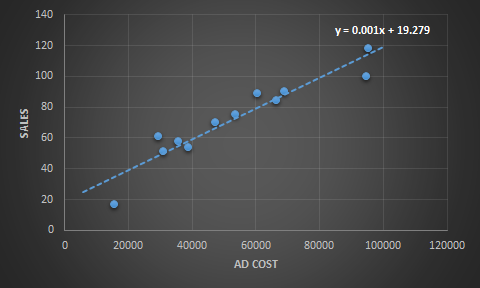
Biểu đồ phân tán là gì?
Biểu đồ phân tán là biểu đồ 2D thể hiện mối quan hệ giữa hai hoặc nhiều biến. Một biến được hiển thị trên trục X và một biến khác trên Y.
Tại sao sử dụng Scatter Plot?
Sử dụng biểu đồ Phân tán khi bạn muốn hiển thị mối quan hệ giữa hai hoặc nhiều biến. Biểu đồ phân tán có thể giúp bạn tìm hiểu tác động của một biến đối với biến khác. Chúng ta có thể thấy mối tương quan giữa hai hoặc nhiều yếu tố dữ liệu được thu thập một cách trực quan. Chúng tôi có thể thêm đường xu hướng để ước tính giá trị trong tương lai.
Làm thế nào để tạo một lô phân tán trong Excel?
Ở đây, tôi đã chuẩn bị dữ liệu về chi phí quảng cáo và doanh thu trong các tháng khác nhau.
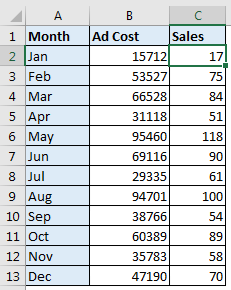
Chúng ta cần xem chi phí cộng thêm ảnh hưởng như thế nào đến doanh số. Để thực hiện, chúng ta có thể thực hiện một số tác vụ phân tích nhưng ở đây chúng ta sẽ chỉ tạo biểu đồ phân tán trong excel.
Để tạo biểu đồ phân tán trong excel, hãy làm theo các bước sau.
-
Chọn dữ liệu hai biến. Đây là Chi phí Quảng cáo và Doanh số. Chúng tôi sẽ chọn phạm vi B1: C13.
-
Đi đến chèn? Biểu đồ? Rải rác? Chọn Scatter
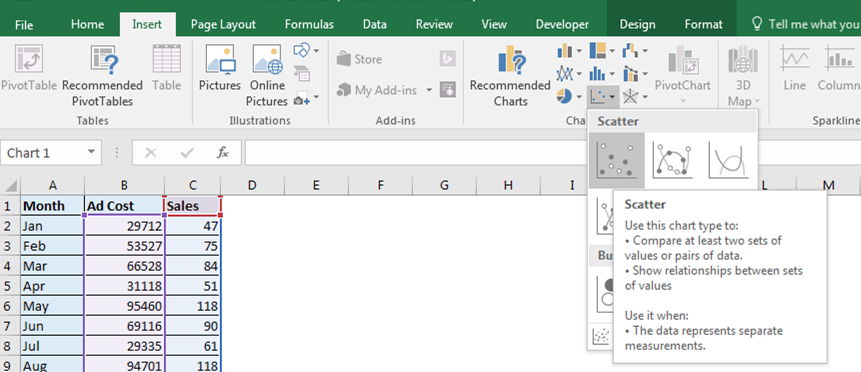 And the chart is ready.
And the chart is ready.
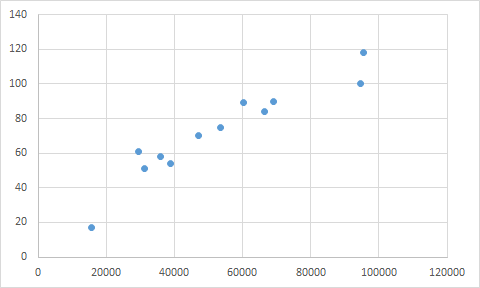
Thêm Tiêu đề Trục vào Biểu đồ Phân tán Biểu đồ này cho thấy doanh số bán hàng liên quan đến chi phí quảng cáo. Nhưng chờ một chút, chúng tôi không thể thấy nhãn trục. Để thêm nhãn trục, hãy làm theo các bước sau.
-
.. Chọn biểu đồ phân tán.
-
Chuyển đến Tab Thiết kế.
-
Đi tới Thêm phần tử biểu đồ.
-
Nhấp vào Tiêu đề Trục.
-
Chọn Ngang chính và Dọc chính, từng cái một.
-
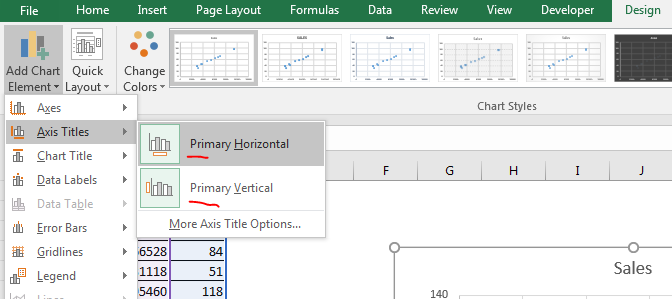
-
Bây giờ đổi tên chúng Chi phí Quảng cáo và Bán hàng.
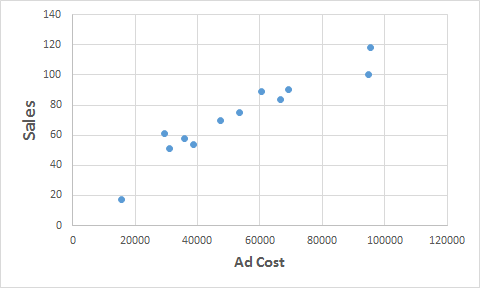
Bây giờ nó là dễ đọc hơn. Bây giờ, hãy thêm một đường xu hướng vào biểu đồ phân tán này.
Thêm đường xu hướng trong Biểu đồ phân tán?
Để thêm đường xu hướng vào biểu đồ, hãy làm theo các bước sau.
-
.. Chọn biểu đồ phân tán.
-
Chuyển đến Tab Thiết kế.
-
Bấm vào thêm các phần tử biểu đồ.
-
Ở dưới cùng, nhấp vào đường xu hướng.
-
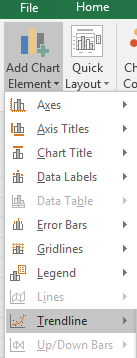
-
Nhấp vào Đường xu hướng tuyến tính.
.
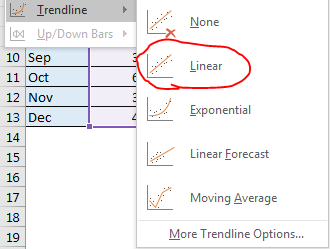
Chúng tôi đã thêm đường xu hướng của chúng tôi.
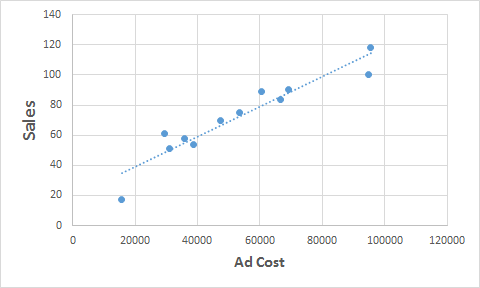
Làm cho biểu đồ phân tán trở nên hấp dẫn
Bây giờ để làm cho biểu đồ này có thể đọc được một chút, hãy định dạng nó. Excel cung cấp một số thiết kế đặt trước. Tôi đang sử dụng một trong số chúng ở đây.
-
Đi đến thiết kế.
-
Trong các kiểu biểu đồ, hãy chọn kiểu biểu đồ bạn thích.
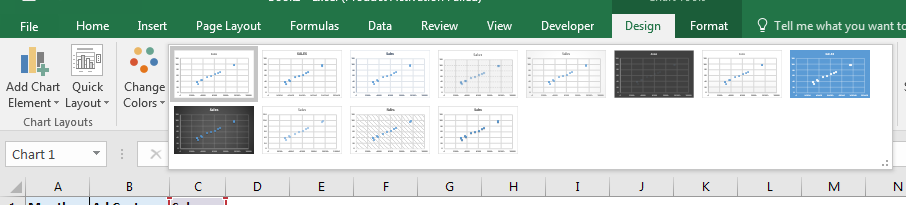
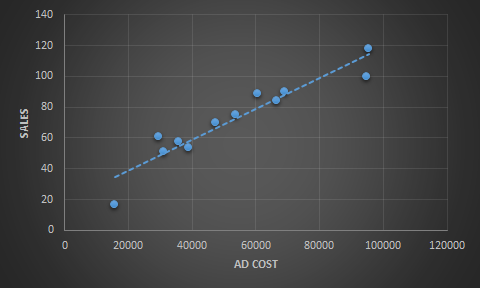
Hiển thị phương trình xy trên biểu đồ
Chúng ta cũng có thể xem doanh số bán hàng có liên quan như thế nào đến chi phí quảng cáo ở dạng đại số. Để làm như vậy, hãy làm theo các bước sau:
-
.. Nhấp chuột phải vào đường xu hướng.
-
Nhấp vào Đường xu hướng định dạng
-
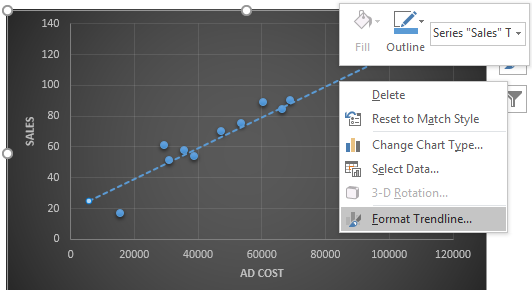
-
Nhấp vào Tùy chọn đường xu hướng.
-
Ở dưới cùng, kiểm tra Phương trình hiển thị trên biểu đồ
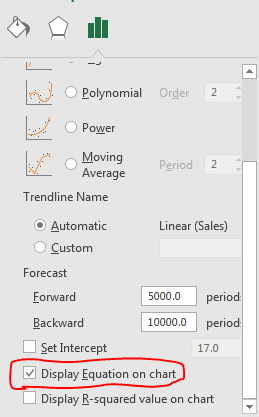
Bây giờ bạn sẽ thấy phương trình hồi quy trên biểu đồ. Trong trường hợp này, Y = 0,001x + 19,279. Phương trình này cho biết doanh thu phụ thuộc vào chi phí quảng cáo. 0,001 là hệ số của x và 19,279 là hệ số chặn hoặc hệ số góc của phương trình.
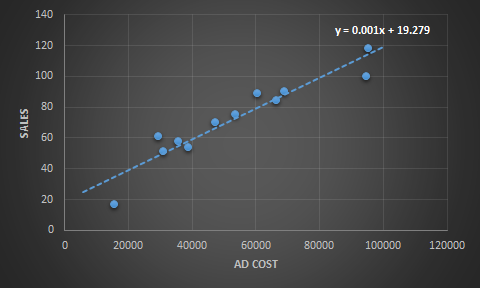
Bạn có thể thay đổi điểm chặn trong biểu đồ phân tán nếu bạn muốn. Phía trên phương trình Hiển thị trên biểu đồ, bạn có thể thấy tùy chọn Đặt chặn. Kiểm tra để thiết lập đánh chặn theo cách thủ công.
Đây là một hướng dẫn nhanh về cách vẽ biểu đồ phân tán trong excel.
Biểu đồ phân tán cũng có các tùy chọn khác. Bạn có thể sử dụng nó để tạo đồ thị độ lệch, để hiển thị hồi quy. Nhiều phân tích trực quan có thể được thực hiện. Trong hướng dẫn này, chúng tôi đã tạo một biểu đồ phân tán xy trong excel và học cách làm cho nó hấp dẫn hơn. Hãy cho tôi biết nếu bạn có bất kỳ nghi ngờ nào về hướng dẫn này hoặc bất kỳ truy vấn liên quan đến excel nào khác. Phần bình luận được mở cho bạn.
Bài viết liên quan:
===